Poznámka: Tento článok už splnil svoju úlohu a čoskoro ho odstránime. S cieľom predísť hláseniam Stránka sa nenašla odstraňujeme známe prepojenia. Ak ste vytvorili prepojenia na túto stránku, odstráňte ich, spoločne tak prispejeme k prepojenému webu.
Nastavenie možností zoradenia v zobrazení zoznamu:
-
Zadajte návrhára.
-
Kliknite na zobrazenie zoznamu, v ktorom chcete nastaviť možnosti zoradenia.
-
Kliknite na kartu Zoradiť a zoskupiť .
-
Kliknite na pole stĺpca, na ktoré chcete použiť zoraďovanie.
-
Skontrolujte možnosti zoradenia takto:
-
Ak chcete zoradiť všetky položky zoznamu vo vzostupnom alebo zostupnom poradí, začiarknite políčko Zoradiť tieto hodnotya potom vyberte požadované poradie zoradenia.
-
Ak chcete nastaviť sekundárny spôsob zoradenia, začiarknite políčko Zoradiť podľa, kliknite na pole v rozbaľovacej ponuke a potom vyberte požadované poradie zoradenia.
-
Ak chcete vynútiť zoradenie všetkých položiek do plochého zobrazenia bez hierarchií, začiarknite políčko Zobraziť všetky položky vrátane položiek odpovedí v plochom zobrazení bez hierarchií.
Tento typ zoradenia je užitočný v prípadoch, v ktorých jednoducho chcete zobraziť všetky položky vo vzostupnom alebo zostupnom poradí, a ignorovať nadradené alebo podriadené vzťahy medzi položkami.
-
Ak chcete zoskupovať položky s rovnakou hodnotou, začiarknite políčko Zoskupiť položky s rovnakou hodnotou do rozšíriteľnej sekcie.
Okrem toho môžete zoradiť položky v rámci jednotlivých skupín podľa sekundárneho zoradenia.
V nižšie uvedenom príklade je pole skupina potravín začiarknuté ako primárne zoradenie vo vzostupnom poradí a v zostupnom poradí je začiarknuté políčko typ položky. Okrem toho je v poli skupina potravín nastavená možnosť zoskupovania rovnakých hodnôt do rozšíriteľnej sekcie. Nakoniec je stĺpec skupina potravín nastavený tak, aby zobrazoval twisty: na karte stĺpce sa v tomto stĺpci možnosť zobrazí twisty, ak je začiarknuté toto riadkovanie .
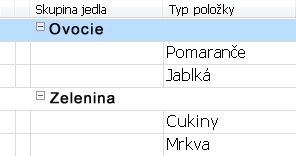
Ak chcete zoskupovať položky podľa poľa typu Date/Time, kliknite na položku Zoskupiť dátumy podľa a potom kliknite na požadovanú hodnotu času.
-
-
Ak chcete, aby sa zobrazenie otvorilo s aktuálne vybratými možnosťami zoradenia, začiarknite políčko nastaviť ako predvolené zoradenie pri prvom otvorení zobrazenia.










